
Miről szól a Windows 11 telepítési módszereinek oktatóvideója?
A Windows 11 telepítési módszerek bemutatójában megmutatom, hogyan telepítheti a Windows rendszert egy új számítógépre vagy egy virtuális környezetbe, a Hyper-V-be, hogy kipróbálja és személyesen vegye észre a híreket és változásokat.
Nem jó a Windows 11 telepítése a jelenlegi Windows helyett
A Windows 11 csak béta verzióban van. Ez azt jelenti, hogy egy fejlesztési szakaszban van, ahol vannak olyan problémák, amelyeket idővel megoldanak.
Normális esetben a Windows 11 hivatalos bevezetését a stabil verzióban csak 2021 őszén tervezik.
Ha mégis a Windows 11 telepítése mellett dönt a kipróbálása érdekében, azt javaslom, hogy új számítógépen vagy virtuális környezetben tegye.
A Windows 11 telepítési módja új számítógépen
Itt két lehetőségünk van:
- Telepítse a Windows 10-et, majd frissítsen Windows 11-re
- Windows 11 ISO kép telepítése innen: archive.org (keressen rá a Windows 11-re)
A PC-nek újnak kell lennie, vagyis új generációs komponensekkel, például Intel CPU-kkal a 8. generációtól kezdve, vagy ezzel egyenértékű AMD-vel és a lapkakészlettel az alaplapon a lehető legfrissebb módon, a TPM 2.0 támogatásával
A Windows 11 virtuális gépre történő telepítésének módja
A Windows 10 Pro rendszerben lehetőségünk van a Hyper-V telepítésére, amely alkalmazással operációs rendszereket és alkalmazásokat telepíthetünk virtuális környezetbe, anélkül, hogy veszélyeztetnénk jelenlegi számítógépünket és operációs rendszerünket.
És itt ugyanaz a 2 telepítési módszerünk van, egy extra lépéssel, amely a Hyper-V komponens telepítéséből áll.
- Lépjen be a Vezérlőpultba / Programok és szolgáltatások / Engedélyezze vagy tiltsa le a Windows szolgáltatásait / ellenőrizze a Hyper-V-t, majd az OK-t, majd rutin után indítsa újra a számítógépet
- Az újraindítás után indítsa el a Hyper-V programot, és hozzon létre egy virtuális gépet, amelybe ISO-t telepíthet. majd folytassa az alábbi lépésekkel
- Telepítse a Windows 10-et, majd frissítsen Windows 11-re
- Windows 11 ISO kép telepítése innen: archive.org (keressen rá a Windows 11-re)
A Windows telepítéséhez hasonló oktatóanyag



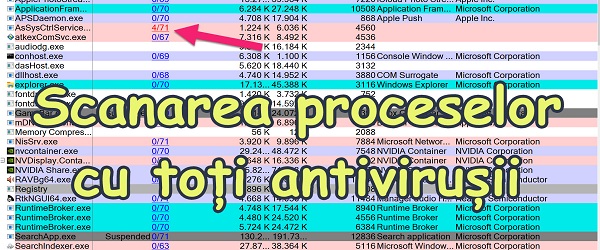
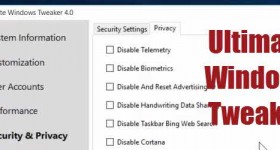







Vannak olyan webhelyek, amelyek azt mondják, hogy a 6. generációs processzorokkal működik, csak az alaplapon csak TPM 2.0-val és biztonságos indítással kell rendelkeznie. Azt hiszem, hogy a Microsoft ennyi szeszélygel lágyítja, amikor kiadják a végleges verziót.
Szia, nem tudom végrehajtani a telepítést, át kell ülnöm a LEGACY-ról az UEFI-re, és nehéz (Z390 AORUS PRO WIFI (1.0-s verzió) SSD Samsung 960 nvme
Szia, megrendeltem 2 pár munkacipőt, a befizetést közvetlen átutalással fizettem az eladónak, és 5 napja még mindig nem kaptam meg a fizetési és szállítási visszaigazolást, egyáltalán nem kaptam e-mailt. Hogyan kell eljárni? Üzenetet küldtem az eladónak, a képernyőn a fizetési visszaigazolás és semmi. Senki sem válaszol